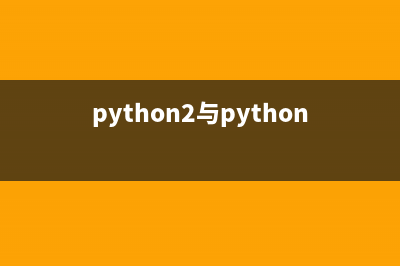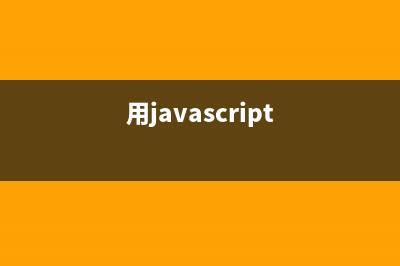位置: 编程技术 - 正文
Win10 1709预览版怎么禁用游戏模式?(win10预览版21277)
编辑:rootadmin推荐整理分享Win10 1709预览版怎么禁用游戏模式?(win10预览版21277),希望有所帮助,仅作参考,欢迎阅读内容。
文章相关热门搜索词:win10预览版21301bug,win10预览版21390,windows10x预览版,windows10x预览版,win10预览版最新,win10预览版21301bug,win10预览版21301bug,windows 10预览版,内容如对您有帮助,希望把文章链接给更多的朋友!
win系统中的游戏模式用不到,想要禁用游戏模式,该怎么设置禁用呢?下面我们就来看看详细的教程。
1、在Windows桌面,右键点击桌面左下角的开始按钮,在弹出的菜单中选择“运行”菜单项
2、这时会打开Windows系统的运行窗口,在窗口中输入命令regedit,然后点击确定按钮。

3、这时会打开Windows系统的注册表编辑器,在注册表编辑器窗口中依次展开HKEY_CURRENT_USER/Software/Microsoft/GameBar注册表项。
4、在右侧的空白位置点击右键,在弹出菜单中选择“新建/Dword(位)值”菜单项
5、接下来把刚刚新建的注册表键值 重命名为AllowAutoGameMode
6、右键点击注册表键值 AllowAutoGameMode,然后在弹出菜单中选择“修改”菜单项。
7、这时会弹出编辑窗口,把数值数据修改为0,然后点击确定按钮。这样重新启动计算机后,就会自动关闭了游戏模式,如果想再启用游戏模式,可以把数值修改为1,或是直接删除该键值就可以了。
标签: win10预览版21277
本文链接地址:https://www.jiuchutong.com/biancheng/351527.html 转载请保留说明!